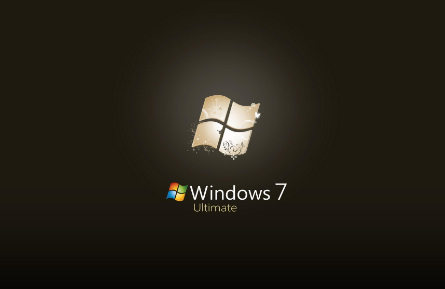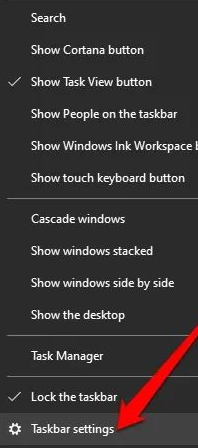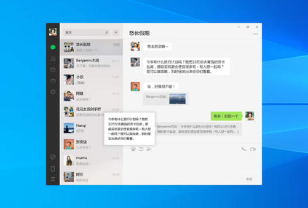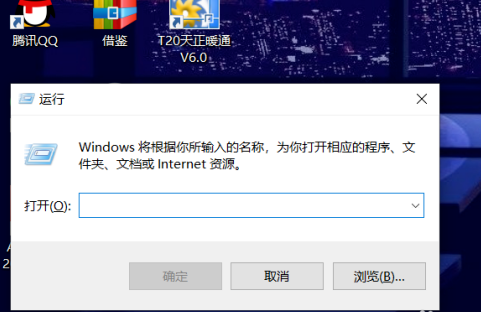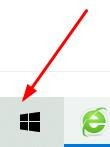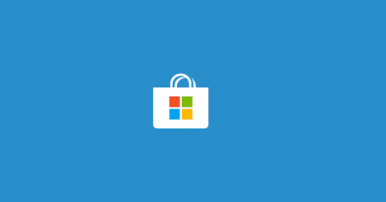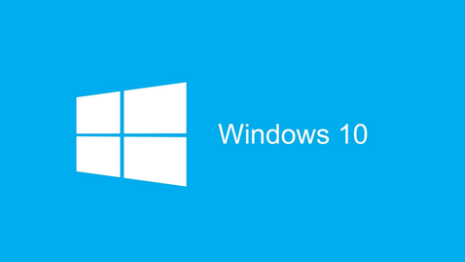win10访问共享文件需要密码取消密码步骤一览
时间:2020-08-30 15:11:42 作者:匿名win10访问共享文件需要密码怎么办?用户怎么取消密码呢?相信有不少的用户碰到这样的问题,小编给大家介绍下win10访问共享文件需要密码取消密码步骤一览,快速帮助到大家,快来看看吧!
win10访问共享文件需要密码取消密码步骤一览
在Windows10系统访问共享文件的时候,提示需要输入密码,这时该怎么办呢?
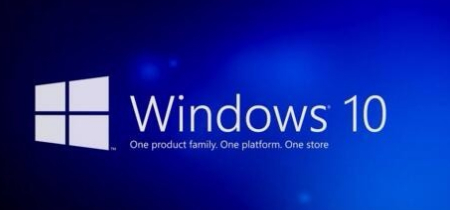
工具/原料
Windows10
方法/步骤1
1在Windows10桌面,我们右键点击右下角的“打开网络和Internet设置”菜单项。

2在打开的网络设置窗口中,我们点击右侧的网络和共享中心快捷链接。
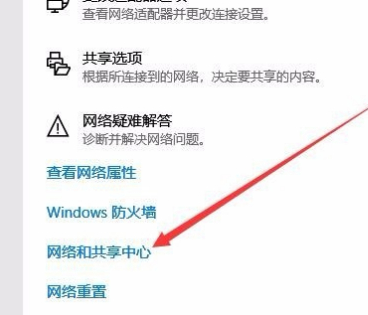
3在打开的网络和共享中心窗口中,我们点击左侧边栏的“更改高级共享设置”快捷链接
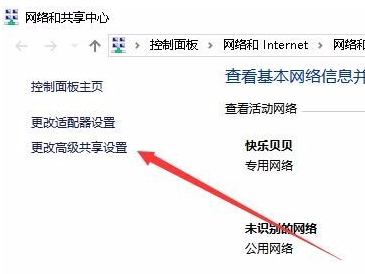
4在右侧打开的窗口中,我们点击密码保护的共享设置项,我们选择“关闭密码保护共享”设置项。
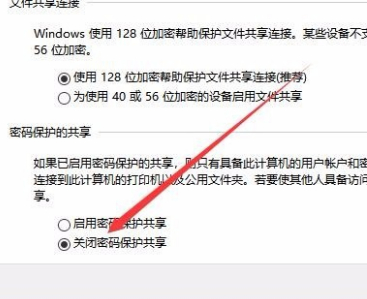
方法/步骤2
在桌面上右键点击此电脑图标,在弹出菜单中选择“管理”菜单项。
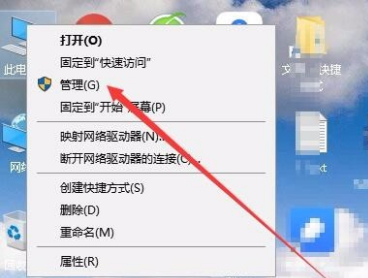
这时就会打开计算机管理窗口,在窗口中点击左侧的用户文件夹,然后在右侧窗口中找到Guest
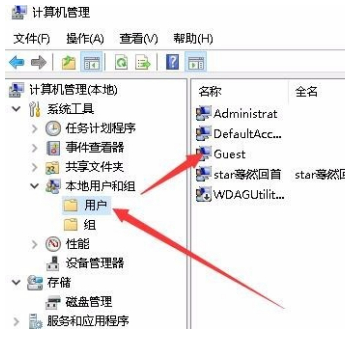
双击打开该设置项,在弹出的菜单中我们取消“帐户已禁用”前面的勾选。
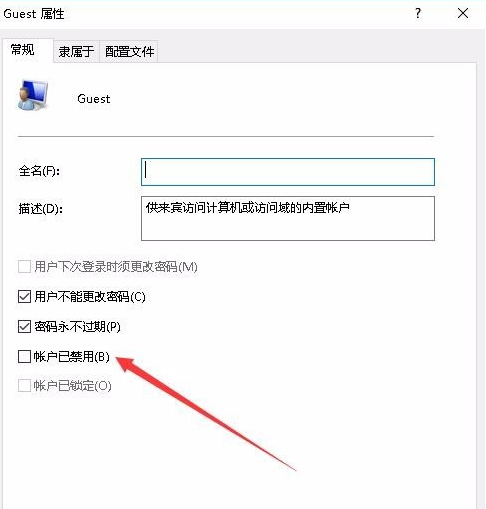
然后右键点击该设置项,在弹出菜单中选择“设置密码”菜单项。
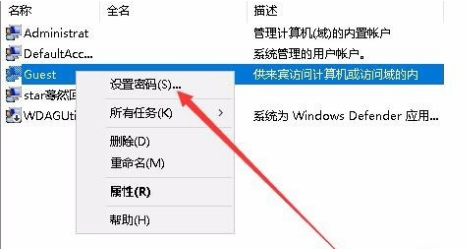
这时就会弹出一个“为Guest设置密码”的设置窗口,两个文本框什么也不要输入,然后点击确定按钮。
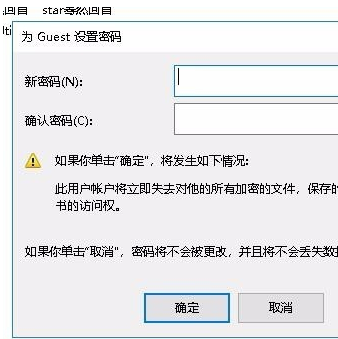
方法/步骤3
接下来我们右键点击左下角的开始按钮,在弹出菜单中选择“运行”菜单项。
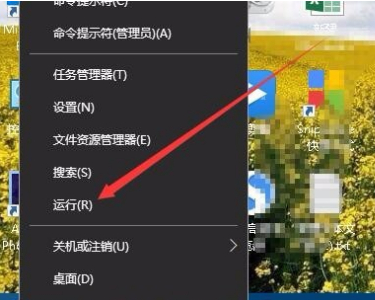
在打开的运行窗口中,我们输入密码gpedit.msc,然后点击确定按钮。
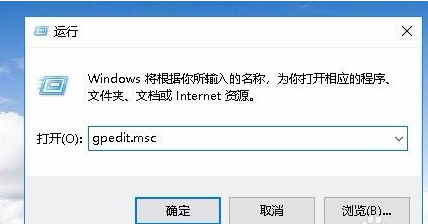
接下来就会打开本地组策略编辑器窗口,在窗口中依次点击“计算机配置/Windows设置/安全设置/本地策略/安全选项”菜单项。
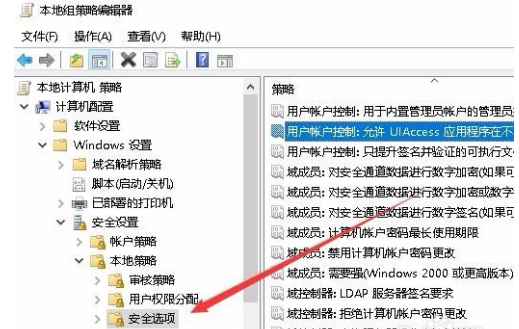
然后在右侧找到帐户:来实帐户状态设置项,看一下是否为已启用,如果不是的话,双击打开其编辑窗口,设置为已启用即可。
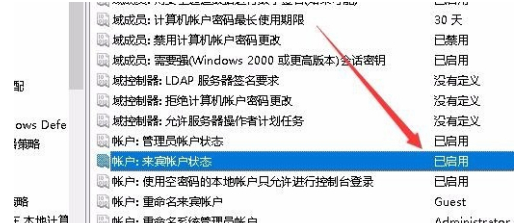
以上,就是编辑带来的关于win10访问共享文件需要密码取消密码步骤一览的全部内容介绍啦!更多游戏资讯攻略请大家关注758手游网!
-
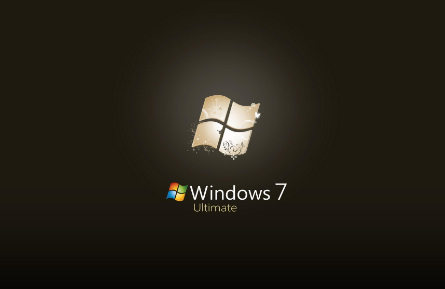
windows7隐藏文件怎么找 隐藏文件查找方法教学
2021-06-04
-

电脑死机了怎么办如何解决
2021-06-04
-

怎么使用win10自带截图工具 win10自带截图怎么截不规则图
2020-12-17
-
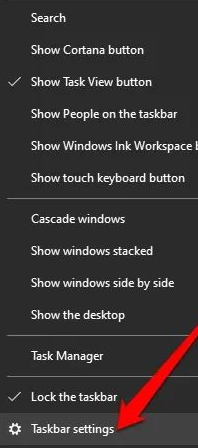
win10任务栏图标消失怎么恢复 怎么恢复win10任务栏消失的图标
2020-12-17
-
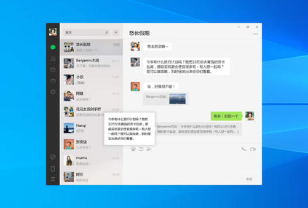
windows微信截图快捷键怎么修改 windows微信修改截图快捷键步骤
2020-12-17
-
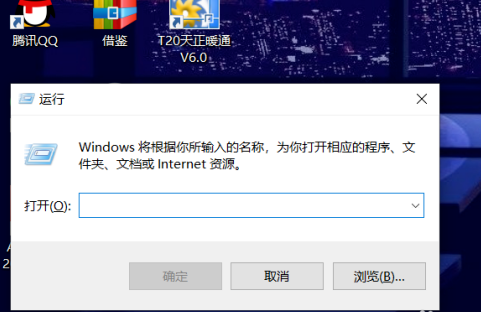
电脑连上wifi无internet访问是什么原因 电脑连上wifi但是显示无internet怎么办
2020-12-08
-

win10怎么找回历史壁纸 win10找回历史桌面壁纸怎么操作
2020-11-30
-
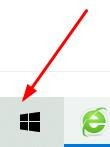
win10怎么更改屏幕刷新频率 win10显示器刷新率在哪设置
2020-11-26
-
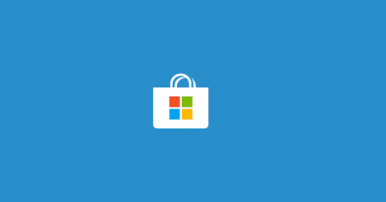
win10应用商店无法加载页面怎么办 win10应用商店无法连接网络解决方法
2020-11-24
-
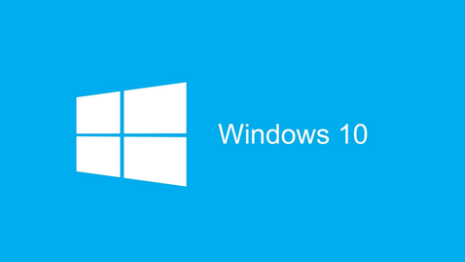
win10文件夹移动不了 win10文件夹无法重命名的原因
2020-11-24